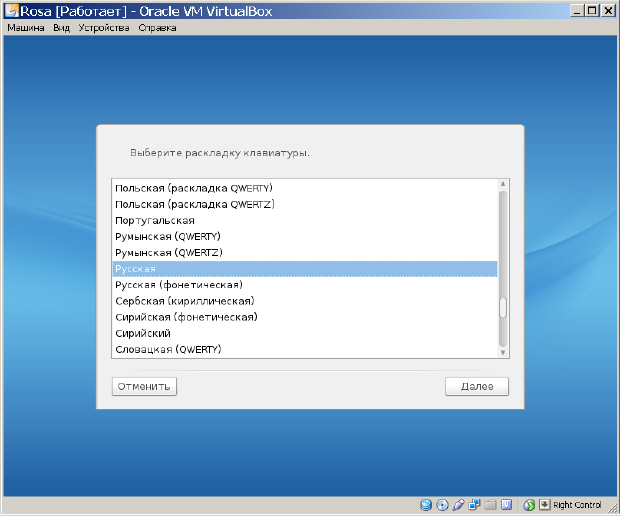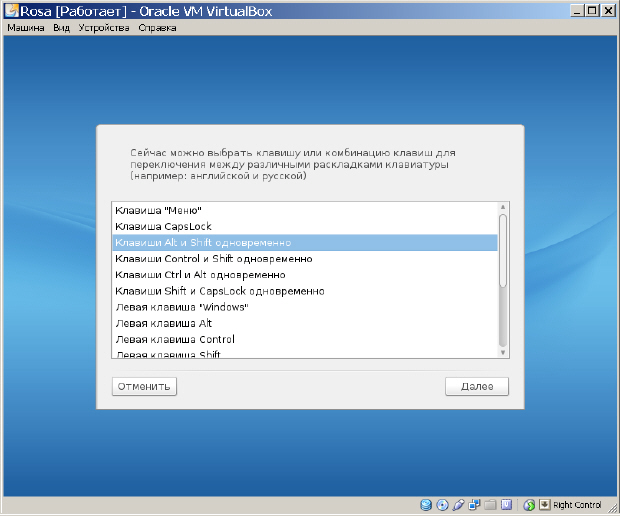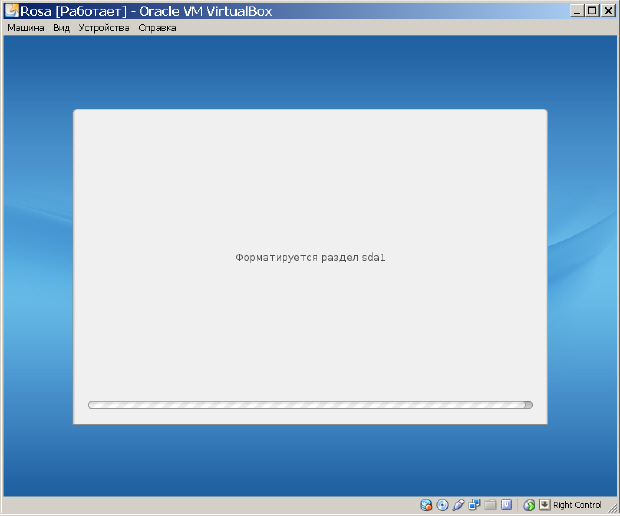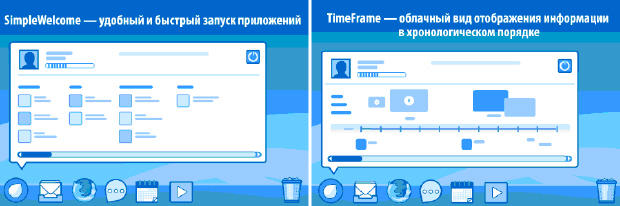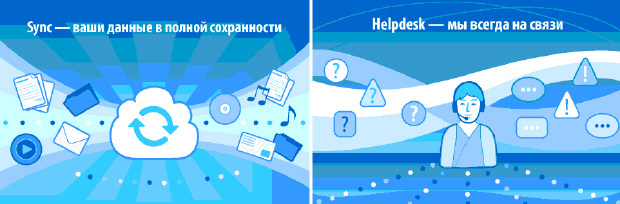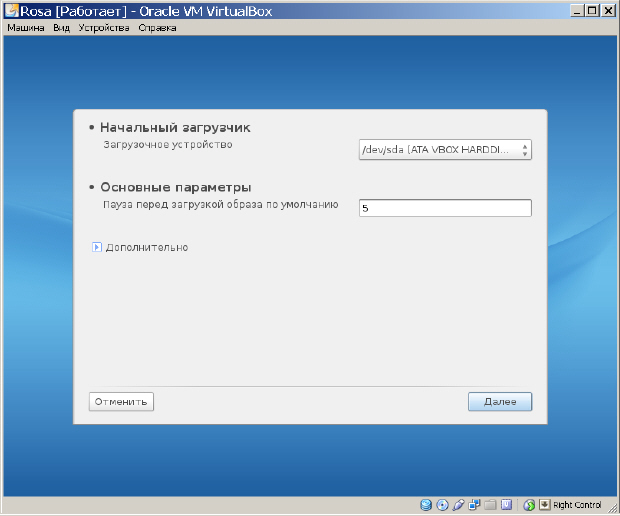|
Во время установки образа ОС ROSA DESKTOP FRESH R1 на свой ПК с ОС " W 7 " отметил, что у меня этап установки пароля для рут-пользователя отсутствует. Система установилась, но указанный этап "Root" с паролем, во время процедуры установки, отсутствовал. Какие действия мне надо предпринимать, и надо ли?.... |
Установка ROSA Desktop Fresh R1
Следующий шаг также прост и понятен ( рис. 2.7).
Теперь выбираем комбинацию клавиш для переключения алфавитов ( рис. 2.8).
Целесообразно в ROSA выбрать те же клавиши переключения раскладок клавиатуры, что вы используете в ОС Windows, например Alt+Shift.
Нажмите на кнопку Далее и запустите мастера установки. Выберите место на диске для установки ROSA Desktop Fresh R1. Grub установите на ATA VBOX.
GRUB (GRand Unified Bootloader) - загрузчик операционной системы. GRUB позволяет пользователю иметь несколько установленных операционных систем и при включении компьютера выбирать одну из них для загрузки. Среди них: Linux, FreeBSD, Solaris и многие другие. Кроме того, GRUB умеет по цепочке передавать управление другому загрузчику, что позволяет ему загружать Windows (через загрузчик NTLDR), MS-DOS, OS/2 и другие системы. После настройки GRUB пользователь при включении компьютера видит список операционных систем, которые установлены на его компьютер и которые можно загрузить, выбрав подходящую ОС и нажав на Enter.
Вам будет показана схема разметки диска. По умолчанию предлагается установить систему на свободное место, при этом все имеющиеся на диске ОС и данные сохранятся. Устанавливаем переключатель, как на этом рис. 2.9.
Теперь производим форматирование раздела под ОС ( рис. 2.10).
Установка ROSA Desktop Fresh R1 сопровождается презентацией, с кратким описанием основных возможностей системы. Иначе говоря, в процессе установки ROSA Desktop Fresh R1 вам покажут несколько информационных рекламных окон (рис. 2.11).
Здесь:
| SimpleWelcome | экран "Приветствие" в ROSA Desktop Fresh R1 и единая точка запуска приложений, SimpleWelcome: то, что вместо кнопки "Пуск". Служит для запуска приложений. |
| TimeFrame | дополнительная вкладка единой "точки входа" для пользователя - SimpleWelcome. TimeFrame - инструмент визуализации контента, который позволяет вам отслеживать вашу активность по конкретным датам. Служит для отображения информации в хронологическом порядке. |
| Sync. Основное назначение сервиса | автоматическое сохранение в облаке заданных пользователем объектов (файлов, каталогов, наборов настроек) и синхронизация их между всеми устройствами пользователя. Программа также служит для синхронизации и обмена контентом, например, между домашним ПК и ноутбуком. Иначе говоря, в ROSA имеется 2Safe - облачный сервис для хранения данных и клиент к нему, интегрированный в дистрибутив ROSA Sync. |
| Облако 2Safe | это хранилище. 2Safe предоставляет всем желающим возможность сохранить свои данные в Интернет и обеспечить к ним доступ с самых разнообразных устройств и платформ. Для доступа к облаку нужно зарегистрироваться. Для этого нужно ввести имя (латиницей), пароль для доступа и почтовый адрес для подтверждения. Регистрация бесплатная - она позволяет использовать хранилище объемом 5 Гбайт. |
| Helpdesk | информационная система технической поддержки, решения проблем пользователей с компьютерами, аппаратным и программным обеспечением. |
На следующем шаге можно поставить паузу перед загрузкой образа, по умолчанию 5 , не принципиально ( рис. 2.12).